今回はglideのコンポーネント【 LISTS 】について徹底解説していきます。
glideのコンポーネント【 LISTS 】の全容
glide公式リンクはこちら↓
[blogcard url=”https://glideapps.com/r/CSu1i5GhYGerDW7X4Tsg”]
glideの登録方法はこちら
glideのコンポーネント10種類の概要をまるっと解説はこちら
お悩み解決!オープンチャットのやり取りをまとめました。→オープンチャットQ&A
LISTSコンポーネント
LISTS
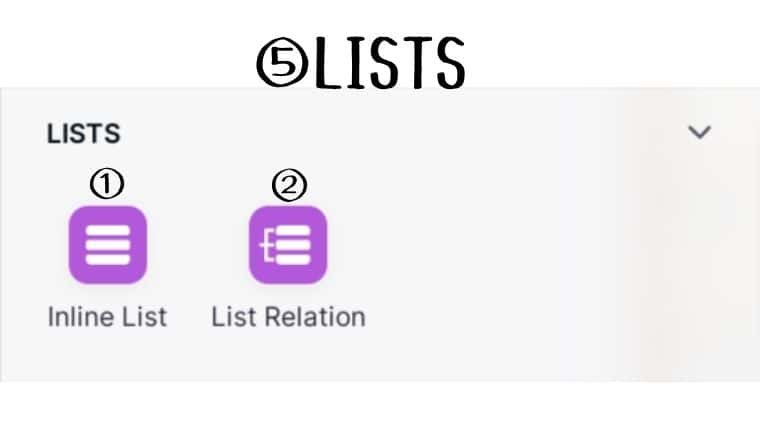
リスト表示に関するコンポーネント。「Swipe、Details」以外の表示が可能。コンポーネントで使う場合はFilterやVISIBILITYを活用しある条件のものを抽出して表示したりすることが多いかも。※プロフィール欄に自分の投稿一覧を表示するなど。
ユーザーごとに固有の表示をする方法はこちら↓

①Inline List…データをリスト形式で表示するコンポーネント。
②List Relation…リスト形式で表示するリンクを設置できるコンポーネント。画面には~項目とデータの数だけが表示される。クリックでリストが展開される。
①Inline List
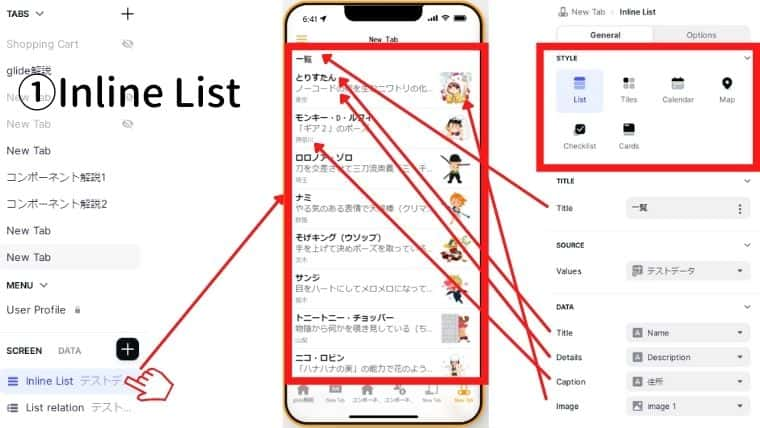
設定項目は以下
STYLE
「Swipe、Details」以外 から表示のスタイルを選択します。
スタイルについてはこちらをご覧ください→【glide】スタイル8種類の概要をまるっと解説
TITLE
リストのタイトルを編集
SOURCE
参照するシートを選択
DATA
それぞれ画像の矢印の部分に表示する項目を選択
ACTION
タップで動作するアクションを設定
アクションについてはこちらをご覧ください→【glide】アクション24種類の概要をまるっと解説
DESIGN
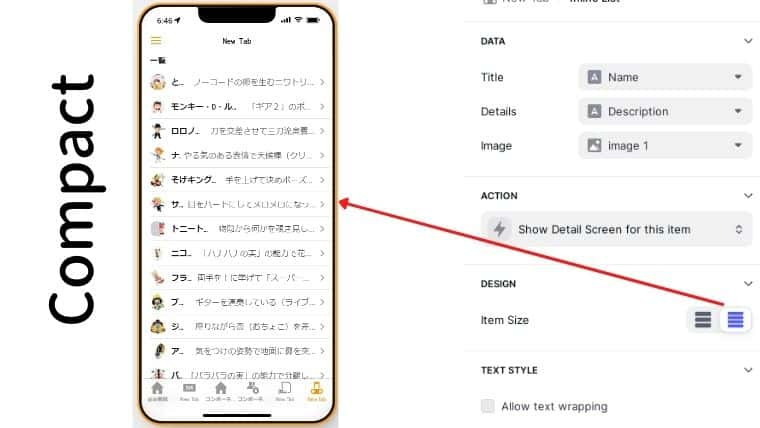
Compactにすると表示がギュッとなります。
TEXT STYLE
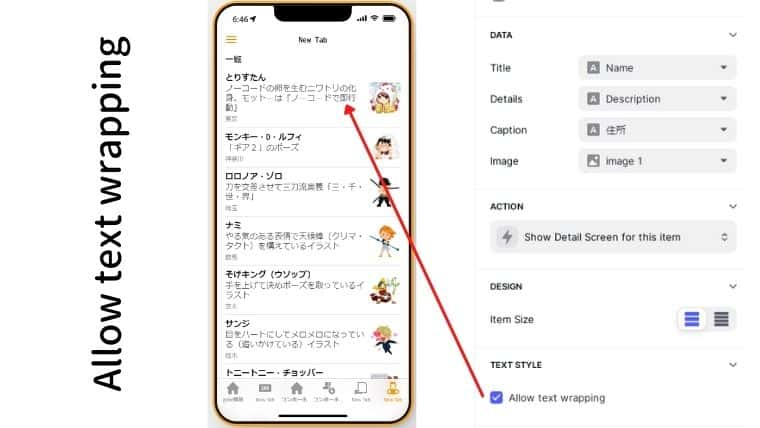
OPTIONS
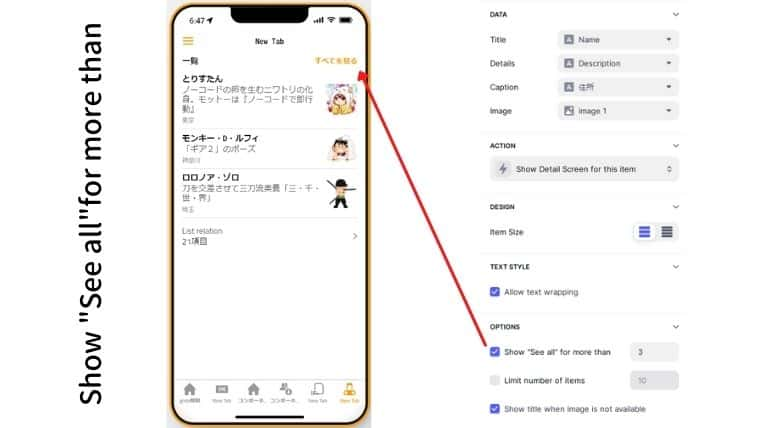
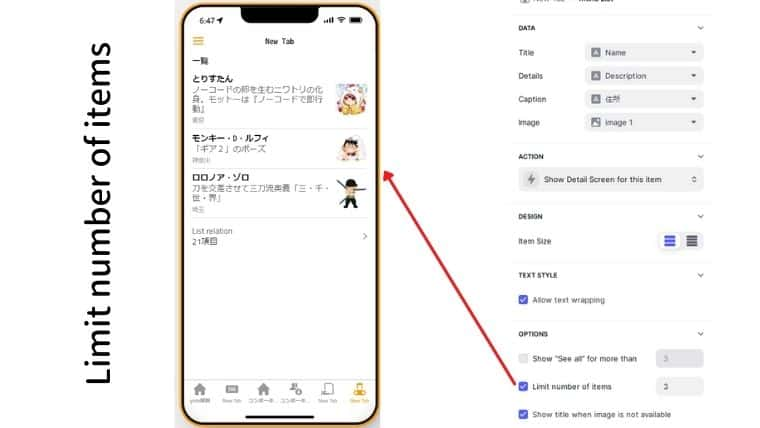
表示のアイテム数を編集する項目。
②List Relation
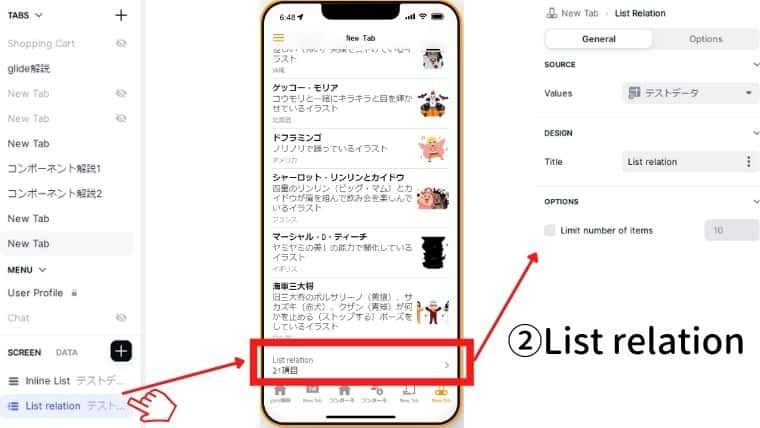
リスト形式で表示するリンクを設置できるコンポーネント。画面には~項目とデータの数だけが表示される。クリックでリストが展開される。
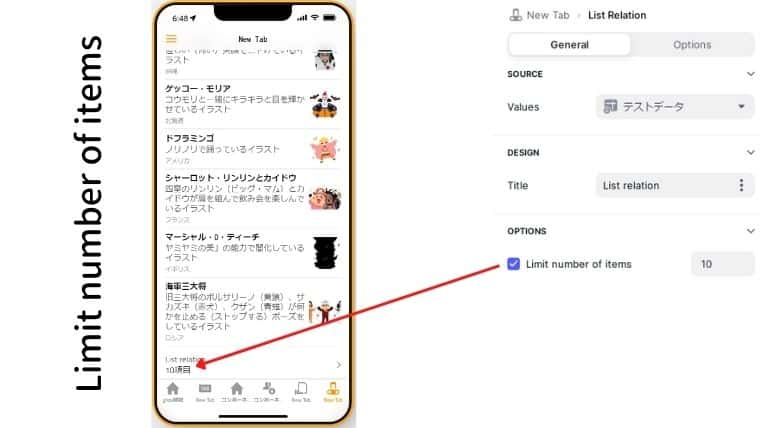
リンク先の表示のアイテム数を編集する項目。
Options
全コンポーネント共通項目です。
VISIBILITY
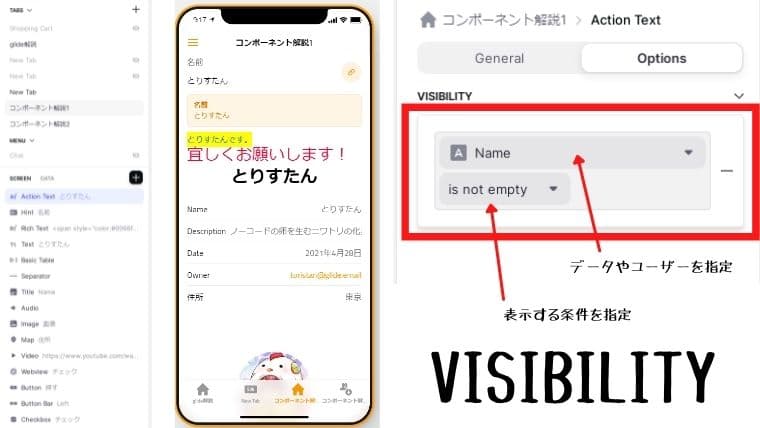
コンポーネントの表示非表示を設定する項目。
アプリを作っているとある一定の条件を満たしたときだけ表示したい項目が出てきます。そのときに使うのがVISIBILITYです。
まずデータやユーザーを指定して、表示する条件を一覧から選びます。
例えばある一定のユーザーにしか表示されなかったり、何かアクションを起こした人にだけ表示したり…
けっこう使用頻度が高く、使いこなすとワンランク上のアプリが作れるようになります!
知らないと損?作業効率爆上がりグッズ
アプリやツールを開発する際はどうしても作業時間が長くなり、疲れやストレスがたまりがちです。
そんな時にあったら嬉しいお役立ちグッズをまとめました!良いアイデアやツールを生かすため、まずは環境を整えましょう!
おすすめグッズの記事はこちら→PCの作業効率爆あがり!おすすめグッズ大特集!
ノーコードで稼げるの?
はい、可能です。
スキルを身に付けた後どうするか?
分かりやすくまとめました。興味がある方は読んでみてください。
あなたのスキルを自動収入に変える!労力最小・効果最大のシステム構築法
自分が持っているスキルや特技を活かして収入を得たい方、将来に向けて自立した収入源を築きたい方に朗報です。
あなたの貴重な知識やスキル、商品を求めている人々に効率的に届ける画期的な方法をご紹介します。この手法の最大の特徴は、ほぼ全ての業務を自動化できるという点です。
この方法の特徴:
- 自動化システムにより手間を大幅削減
- メインの仕事と両立できる副業に最適
- 少ない労力で確実な成果を実現
- 詳細な仕組み化ノウハウを完全解説
忙しい現代人でも無理なく続けられる、労力を最小限に抑えながら効果を最大限に引き出すやり方を詳しく解説しています。
あなたのスキルを眠らせたままにしておくのはもったいない!今すぐチェックして、自動収入の仕組みづくりを始めませんか?
LISTSまとめ
いかがでしたでしょうか?今回はglideで使えるコンポーネントの【LISTS】について徹底解説しました。 FilterやVISIBILITYと組み合わせると、指定の条件のものだけ表示させたりもできます。glideで一覧を表示する場合必ず使うことになるので使い方をマスターして、アプリ制作に役立ててください!
glide専用ラインオープンチャット作りました!お気軽にご参加ください。イェイイェイ🐣
[blogcard url=”https://line.me/ti/g2/28oeuniQ-kEXo0XpE2-IOg?utm_source=invitation&utm_medium=link_copy&utm_campaign=default”]

🔍 他社ツールとの違いを実感してください
💰 AIツールの課金、毎月いくら払ってますか?
ChatGPT、Claude、Gemini、Perplexity…気づいたら月額費用が数万円になっていませんか?
実は、これら全部を1つにまとめられるツールがあります。それが
「Genspark」
です。
- ✅ 複数のAIモデルを一括利用可能
- ✅ 画像生成、動画生成、スライド作成まで対応
- ✅ 無料プランでも十分使える
今だけ!チェックアウト時にすべてのサブスクリプションプランに10%の割引適用中!
※登録は無料で、30秒で完了します
価格の詳細はこちらの記事をご確認ください。

⚡ LINEマーケティングで売上アップしたい方へ
そんな悩みを抱えていませんか?
実は、無料のプロラインフリーを使えば、
有料ツール並みの高度なLINEマーケティングが可能になります。














